زمانیکه دکمه پاور گوشی هوشمند سامسونگ را فشار داده و آن را روشن میکنید، دستگاه در حال راهاندازی سیستم عاملی است که امکان دسترسی به ویژگیهای موبایل را برایتان فراهم میکند. لازم به ذکر است که در گوشیهای اندرویدی تنوع سیستم عامل باتوجهبه نوع و مدل گوشی متفاوت است. اگر برایتان جای سؤال است که علت این تنوع چیست؟ باید بگوییم که وجود رامهای متنوع منجر به این تنوع شدهاند. چنانچه دربارۀ رام و نحوۀ نصب رام سامسونگ اطلاعاتی ندارید، مطالعه این مطلب را از دست ندهید.در این مقاله از سایت آموزشگاه پل برای شما عزیزان به شرح مفصل دربارۀ نصب رام گوشی سامسونگ خواهیم گفت. بدون شک بعد از مطالعه این مطلب از سری آموزش تعمیرات موبایل شخصاً میتوانید برای نصب رام سامسونگ اقدام کنید. حال اگر سؤال خاصی در زمینه نصب رام رسمی سامسونگ دارید، حتماً در قالب نظر عنوان کنید تا متخصصین پل شما را راهنمایی کنند.
آشنایی با رام گوشی و کاربردهای آن
قبل از اینکه به آموزش نصب رام گوشی سامسونگ بپردازیم، لازم میدانیم تعریف دقیقی دربارۀ رام داشته و کاربردهای آن را مورد بررسی قرار دهیم. رام در واقع مخفف عبارت Read Only Memory است و برای ترجمه آن عبارت «حافظه خواندنی» عبارت دقیقی است. در هر گوشی هوشمند یک رام پیش فرض یا رابط کاربری نصب شده است. اگرچه در سیستم عامل گوشیهای ios نمیتوان برای بهروزرسانی رام اقدام کرد؛ اما در گوشیهای اندروید و سامسونگ میتوان برای بهروزرسانی و سفارشی سازی رام اقدام کرد.
بهصورت کلی میتوان گفت که کاربرد رام مربوط به ذخیرهسازی اطلاعات و بهروزرسانی نرم افزارهای سیستم عامل موبایل است. لازم به ذکر است که برخی از رامهایی که دارای اطلاعات بایوس هستند امکان بوت کردن و بارگذاری سیستم عامل را نیز فراهم میکنند. ناگفته نماند که رام گوشی سامسونگ به حافظه ثابت و غیر قابل دسترسی در آن گفته میشود؛ این حافظه به واسطه شرکت سامسونگ با دادهها و دیتای مربوط به سیستم عامل پر شده و پس از آن جهت امکان تغییر در آن وجود ندارد، رام هیچ تاثیری در سرعت پردازش گوشی سامسونگ ندارد.

معرفی کاستوم رام سامسونگ
در ادامه برای آموزش نصب رام سامسونگ لازم میدانیم که اطلاعاتی دربارۀ کاستوم رام نیز در اختیارتان میگذاریم. برای درک بهتر رام کاستوم شده باید آن را با رام اصلی مقایسه کنیم. رامها توسط جامع کاربران اندروید طراحی و گسترش داده میشوند.
البته برنامهنویسان با تشکیل گروه و تیم برای توسعه رامها فعالیت کرده و رامهایی بهصورت حرفهای و توسعه یافته عرضه میکنند. در اصطلاح به این رام، کاستوم شده گفته میشود. باتوجهبه اوپن سورس بودن اندروید امکان تغییر در UI و پوسته خاص رام وجود داشته و اگر از رابط کاربری گوشی شیائومی یا سامسونگ خود چندان رضایت نداشته باشید میتوانید رام آن را با رام کاستوم شده تعویض کنید.
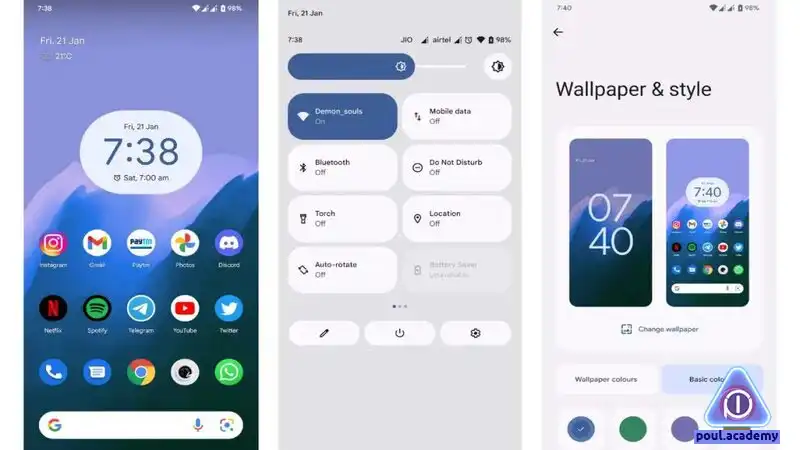
بررسی مزایای کاستوم رام
بدون شک استقبال از کاستوم رام و نصب رام سامسونگ به دلیل مزایای منحصربهفرد کاستوم رام است. برخی از این مزایا به شرح زیر است:
- برای رهایی از تبلیغات bloatware کاستوم رام گزینه مناسبی است.
- به واسطه کاستوم رام میتوانید از جدیدترین نسخههای اندروید استفاده کنید.
- هرگونه رابط کاربری را که دوست داشته باشید، میتوانید به روی گوشی خود نصب نمایید.
- امکان سفارشی سازی و کنترل بیشتر سیستم عامل اندرویدی برایتان فراهم میشود.
بررسی پیشنیازهای آموزش نصب کاستوم رام سامسونگ
حال که با کاستوم رام و ویژگیهای آن آشنا شدهاید، لازم میدانیم دربارۀ نصب رام سامسونگ اطلاعاتی ارائه دهیم. دقت به این نکته که هیچ گونه رام سفارشی در جهان وجود ندارد، ضرورت دارد. اگرچه Project Treble تا حدودی آن را با معرفی مفهوم تصویر سیستم عمومی (GSI) تحقق بخشیده است. در حالی که امکان نصب یک GSI با همه ویژگیهای مثبت از کاستوم رام مورد علاقه شما وجود دارد. فراموش نکنید که ممکن است همان سطح ثبات و عملکردی را که میتوان از یک کاستوم رام اختصاصی تنظیم شده برای دستگاه خود دریافت کنید، به شما عرضه نکند. در نتیجه باید رامی را نصب کنید که مخصوص گوشی شما است. اگر این کار را انجام ندهید ممکن است گوشی شما را دچار ایراد شده و حتی خراب شود. موارد زیر از جمله مهمترین پیشنیازهای نصب کاستوم رام محسوب شده و باید جدی گرفته شوند:

- در دسترس داشتن دستگاه اندروید
- یک بوت لودر قفل نشده
- بازیابی سفارشی: لازم به ذکر است که بعضی از کاستوم رامها توصیه و سفارشهای خاصی در مورد بازیابی دارند و توجه به این سفارش و توضیحات ضرورت دارد.
- تهیه نسخه پشتیبانی از اطلاعات نیز قبل از شروع فرایند نصب رام ضروری است.
- نیاز به فایل فشرده رام سفارشی برای نصب نیز نباید فراموش شود.
مجدد تأکید میکنیم که دستورالعملهای نصب رام سفارشی میتواند باتوجهبه گوشی سامسونگ و رام متفاوت باشد. اگر رام انتخابی شما دستورالعملهای منحصربهفرد خود را دارد، لطفاً به جای این راهنما طبق راهنمای مخصوص پیش بروید. این راهنما یک لیست کلی از دستورالعملها بوده و به هیچ عنوان دستورالعمل دستگاه خاصی را در نظر نگرفته است. از طرفی اگر مهارت کافی در زمینه نصب رام سامسونگ بدون کامپیوتر یا بهذ واسطه مموری ندارید حتماً از افراد متخصص کمک بگیرید.
آموزش مراحل و نحوۀ نصب کاستوم رام
اگر تمایل دارید که برای نصب رام سامسونگ کاستوم شده اقدام نمایید کافی است که شش مرحله زیر را طی کنید. مجدد تأکید بر این مسئله داریم که در صورت نداشتن مهارت کافی از افراد متخصص کمک بگیرید.

- مرحله اول: دانلود رام صحیح و مناسب
برای دنلود رام مناسب توصیه میکنیم به وبسایت XDA مراجعه کنید و متناسب با گوشی خود رام سفارشی سازی شده دانلود کنید. میتوانید موارد موجود را براساس مدل، منطقه و سایر فاکتورها مورد بررسی قرار داده و انتخاب کنید. انتخاب کاستوم رام مناسب مورد مهمی است که در این مرحله باید نسبت به آن توجه ویژه داشت.
بعد از انتخاب فایل رام مناسب باید فایل فشرده آن را به روی لپ تاپ یا موبایل خود دانلود و نصب کنید. در برخی از شرایط خاص لازم و ضروری است که اطلاعات موجود در گوشی سامسونگ را پاک کنید. از طرفی برای اطمینان از قرار گرفتن درایوهای دستگاه در جای خود بهتر است که فایل رام را در روت حافظه داخلی گوشی کپی کرده و به هیچ عنوان فایل فشرده را استخراج نکنید.
- مرحله دوم: دانلود GApps یا Google Apps
دقت داشته باشید که کاستوم رامهای سفارشی با برنامهها و سرویسهای گوگل از پیش نصب نشده و باید حتماً وارد حساب گوگل شد. به این منظور میتوانید از سرویسهایی نظیر موارد زیر استفاده کنید:
• Sync
• Play Store
• Gmail
• Drive و سایر موارد
در این مرحله باید یک GApps بهصورت مجزا نصب کنید. به این منظور فایل فشرده آن را دانلود کرده و به حافظه داخلی گوشی منتقل میکنید. چنانچه از کاستوم رامی مشابه Pixel Experience استفاده میکنید دقت داشته باشید که GApps از پیش به روی آن نصب شده و لازم نیست فایل آن را به شکل جداگانه فلش کنید.
- مرحله سوم: بوت شدن در TWRP
در این مرحله بعد از کپی کردن فایلهای رام و GApps در حافظه داخلی موبایل سامسونگ باید برای بوت شدن در TWRP اقدام نمایید تا کلیۀ فایلها فلش شوند.
- مرحله چهارم: نصب کاستوم رام
زمانی که در فضای TWRP هستید حتماً قبل از نصب از دستگاه بکاپ یا نسخه پشتیبان تهیه کنید. چنانچه عملیات نصب با موفقیت انجام نشد، نسخه پشتیبانی تهیه شده برای بازگردانی حالت قبلی موبایل سامسونگ مؤثر خواهد بود.
به این منظور کافی است روی گزینه Backup کلیک کرده و گزینههای Boot، System Image، Data، Modem و EFS را انتخاب کرده و سپس با انتخاب Swipe to backup منتظر یمانید تا کار تمام شود.
- مرحله پنجم: پاک شدن کامل گوشی
در این مرحله از نصب رام سامسونگ دیتای گوشی شما کامل پاک شده و با بازگشت به منوی اصلی TWRP باید گزینه Wipe را انتخاب کرده و به روی گزینه ریست فکتوری یا بازنشانی کارخانه کلیک کنید. سپس با انتخاب گزینه Format Data و تایپ YES میتوانید تیک فرمت گوشی را بزنید.
توجه داشته باشید که برای قالببندی پارتیشن باید یک بار ریستارت کنید تا TWRP بتواند سیستم فایل جدید ایجاد شده را به تشخیص داده و شناسایی کند. ازآنجاییکه حافظه داخلی دستگاه هنگام فرمت حذف میشود، ضروری است که فایلهای ROM و GApps را یک بار دیگر در حافظه گوشی خود کپی کنید.
به این منظور میتوانید از منوی TWRP اقدام نمایید. به قسمت Mount رفته و گزینه Enable MTP را انتخاب کنید. حال باید موبایل سامسونگ را به لپ تاپ یا کامپیوتر شخصی خود متصل کرده و اجازه دهید که به عنوان یک دستگاه ذخیره سازی شناسایی شود، سپس فایلهای رام و GApps را انتقال دهید.
- مرحله ششم: نصب رام کاستوم و تست آن
در مرحله پایانی باید به منوی اصلی TWRP وارد شده و به روی گزینه Install کلیک کنید. سپس به محل ذخیره رام و GApps رفته و رام را برای نصب انتخاب کنید. سپس به منوی قبلی رفته و گزینه GApps را انتخاب کنید. پس از اتمام مراحل نصب نیز باید گزینه Reboot to System را انتخاب نماید. لازم به ذکر است که در برخی مواقع در صورت بوت نشدن احتیاج دارید که را را فلش کنید. سپس باید منتظر بمانید که مراحل راهاندازی بوت انجام شده و سپس گوشی را تست کنید.
آموزش نصب کاستوم رام سامسونگ با odin
از دیگر روشهای نصب رام سامسونگ میتوان به آموزش نصب کاستوم رام سامسونگ با odin اشاره کنیم. به این منظور از فلاشر رام محبوب اودین که ابزاری قدرتمند برای فلش کردن گوشیهای سامسونگ استفاده میکنند. کافی است که در ابتدا پیشنیازهای لازم را فراهم کنید. در ادامه به این موارد اشاره میکنیم.
پیشنیازهای لازم برای نصب کاستوم رام سامسونگ با odin
پیش از اینکه برای نصب اقدام کنید باید برای آماده سازی شرایط اقدام کنید و از موارد زیر مطمئن شوید:
- انتخاب گوشی سامسونگ
- انتخاب فایل رام یا سیستم عامل خاص
- دسترسی به فایل رسمی و نصب شده اودین
- پشتیبانی درایوها ازفایلهای نصب شده
- تهیه نسخه پشتیبان و بکاپ
- فعال کردن حالت اشکال زدایی USB
اگر موارد نامبرده را مهیا کردید، یعنی شرایط برای نصب رام کاستوم به کمک اودین فراهم شده و باید طبق مراحل زیر پیش بروید.
- مرحله اول: آمادهسازی نهایی
یک پوشه جدید در سیستم خود ایجاد کنید تا همه فایلهای فهرست شده در بالا را میزبانی کند. این اقدام منجر به اطمینان خاطر شما از بابت سازماندهی فایلها میشود. در این مرحله باید اودین را اجرا کرده و گوشی سامسونگ را به حالت DFU/Download قرار دهید تا مجدد راهاندازی شود.
- مرحله دوم: برقراری کلیۀ اتصالها
زمانی که دستگاه در حالت دانلود راهاندازی شد باید به کمک کابل USB آن را به سیستم متصل کنید. اودین بهصورت خودکار گوشی سامسونگ را تشخیص میدهد و کلیۀ اطلاعات را در کادر ارائه میدهد. مطمئن شوید که گزینه راهاندازی مجدد و Start Time را تیک زدهاید. سپس در برگه فایلها در سمت راست کادر «AP» را علامت زده و سپس فایل میانافزاری را که در مرحله اول از حالت فشرده خارج کرده و در پوشهای قرار دادهاید، پیدا کنید.
- مرحله سوم: شروع به فلش رام با Odin
حال باید روی start کلیک کنید. در این مرحله فراین چشمک زدن شروع شده و مدت زمان 5 الی 10 دقیقه باید صبور باشید تا فرایند کامل شود. در صورت کامل شدن تصویر سبز رنگ PASS را در صفحه برنامه اودین میبینید و میتوانیم بگوییم که عملیات با موفقیت انجام شده است.
جمعبندی و سخن پایانی
در این مطلب برای شما دربارۀ نصب رام سامسونگ صحبت کردیم و سادهترین روش نصب رام سامسونگ بدون اودین با برنامه اودین را نیز شرح دادیم. تنوع روشها بسیار بالا است و نمیتوان در یک مطلب تمامی این مراحل تخصصی نصب رام سامسونگ با مموری با کامپیوتر و بدون کامپیوتر را شرح داد. اگر تمایل به یادگیری این مباحث دارید توصیه میکنیم در دوره تخصصی تعمیرات موبایل آموزشگاه پل شرکت کنید. همچنین برای شرکت در کلاس های حضوری تعمیرات موبایل در آموزشگاه پل به بخش آموزش تعمیرات موبایل رشت مراجعه کنید.
سؤالات متداول
• تفاوت رام و رم گوشی سامسونگ چیست؟
اگرچه از نظر لغوی رام و رم گوشی شباهت نزدیکی به هم دارند؛ اما رم حافظه موقت گوشی است که وظیفه افزایش سرعت گوشی را عهدهدار است، در صورتی که رام حافظه ثابت بوده و دیتای آن قابل تغییر نیست.
• تفاوت بین استوک رام و کاستوم رام اندروید چیست؟
در ابتدا باید به گوییم که به رامهای اصلی و اختصاصی شرکتهای سازنده گوشی موبایل استوک رام نیز گفته میشود. این رامها در مقایسه با کاستوم رام قابلیت سفارشی سازی و تغییر ندارند و از نظر ظاهر و ویژگیهایی که دارند باهم متفاوت هستند.
• چرا باید یک رام رسمی یا سفارشی را در سامسونگ دانلود و نصب کرد؟
چنانچه گوشی شما ویروسی شده و باگ زیادی دارد و از طرفی رابط کاربری آن نیز برایتان جذاب نیست، میتوانید برای نصب رام رسمی و سفارشی به روی آن اقدام کنید.
• بهترین سایت برای دانلود رام سامسونگ چیست؟
پیشنهاد ما برای شما سایت دانلود رام سامسونگ SamMobile است که کلیه کشورها را پشتیبانی کرده و تنوع فایل رامهای آن بسیار بالا است و مرتب بهروزرسانی میشود. برای دانلود کاستوم رام رایگان سامسونگ نیز سایت Updato منبع مناسبی است.
• چندین روش برای نصب رام سامسونگ وجود دارد؟
تنوع روشها بالا است و شما میتوانید از طریق نصب رام گوشی سامسونگ بدون کامپیوتر، نصب رام سامسونگ از طریق sd card، نصب رام سامسونگ با مموری کارت، نصب رام سامسونگ بدون اودین یا با اودین و سایر روشها اشاره کرد.